《数据库系统概论》课程之实验一:认识DBMS系统
《数据库系统概论》课程之实验一:认识DBMS系统
实验目的
-
通过对某个商用数据库管理系统的使用,了解DBMS的工作原理和系统构架。
-
熟悉对DBMS的操作。
-
搭建今后实验的平台。
实验平台
操作系统
Windows 10
数据库管理系统
MySQL
实验流程
1 安装与启动
1. 根据安装文件的说明安装数据库管理系统。
- 前往官网(www.mysql.com)下载Mysql的安装包。点击DOWNLOADS,选择免费的版本MYSQL Community(GPL)Downloads,再选择适用于当前操作系统Windows的安装版MySQL Installer for Windows,下载完整版Windows (x86, 32-bit), MSI Installer。
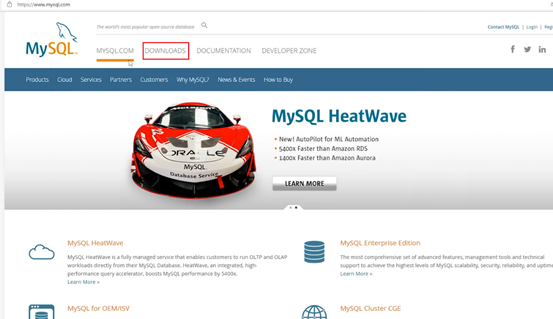
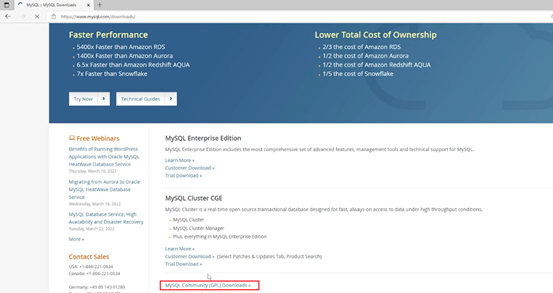
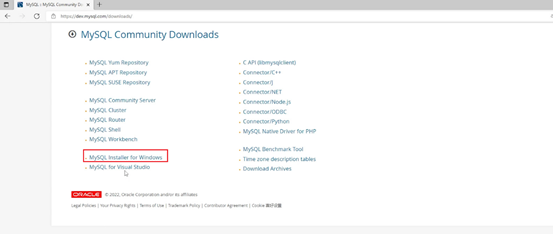
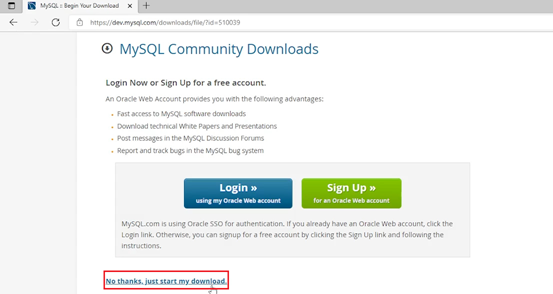
-
打开下载好的安装程序。选择默认的安装类型(包含MySQL Server就可以),点击“Next”。
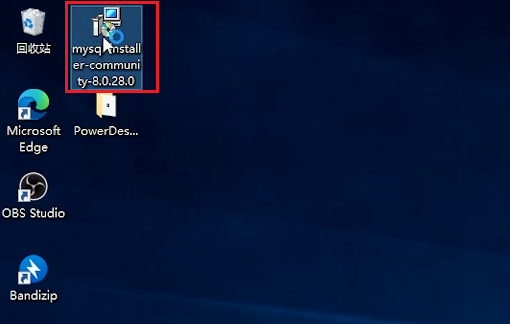
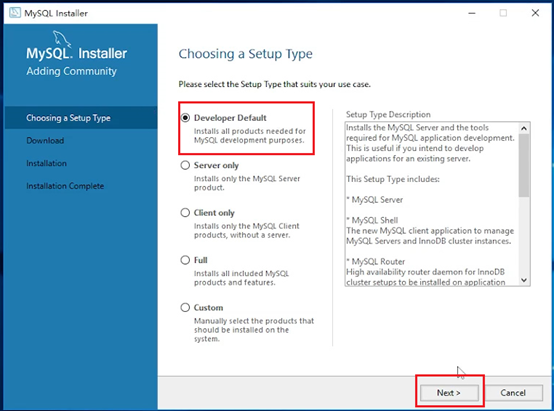
-
点击“Execute”开始安装。
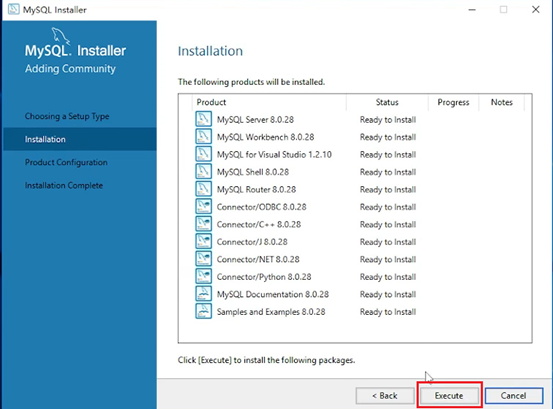
-
全部安装完成后再点击“Next”。
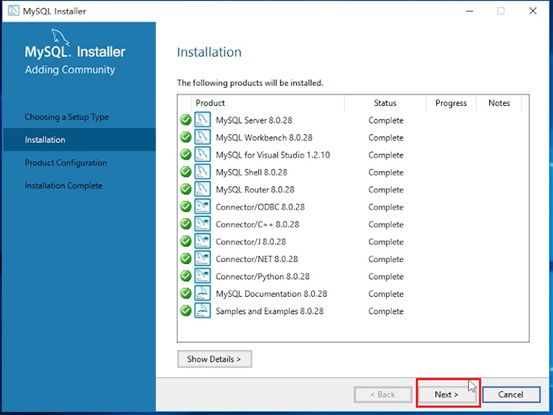
-
接下来的服务器配置、认证方法按照默认的,点击“Next”即可。
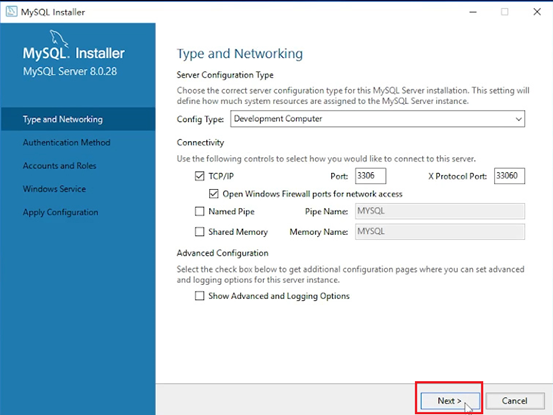
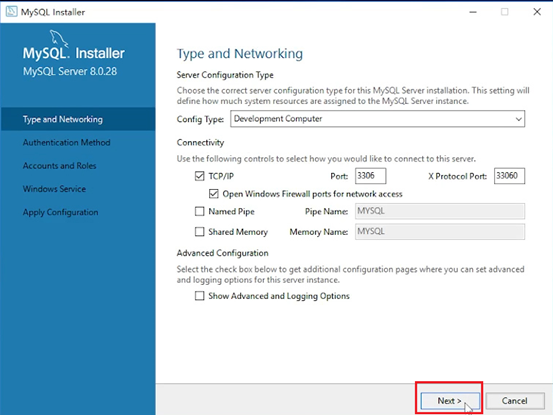
-
输入root账户的密码。完成后点击“Next”。
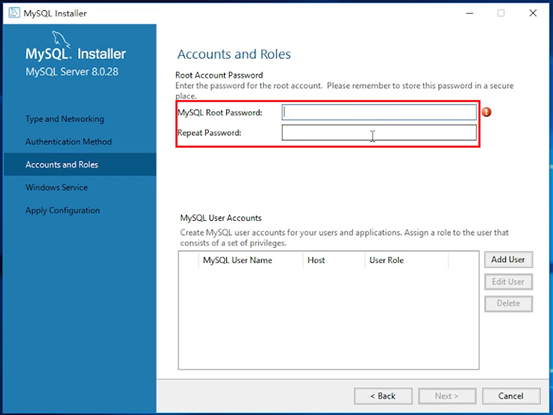
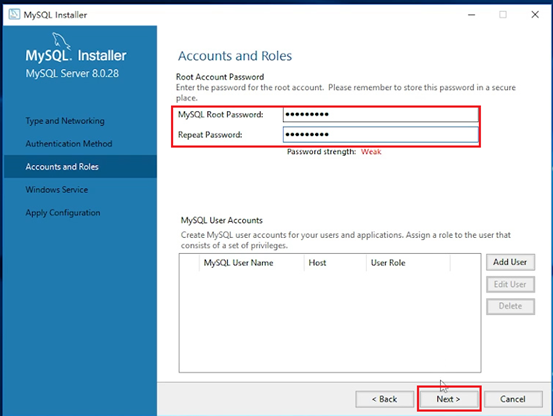
-
输入MySQL主机名。完成后点击“Next”。
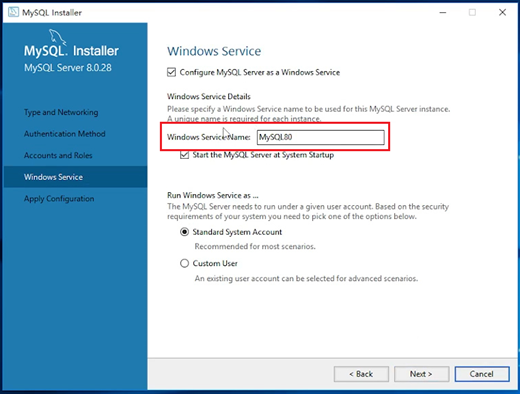
-
点击“Execute”应用配置。
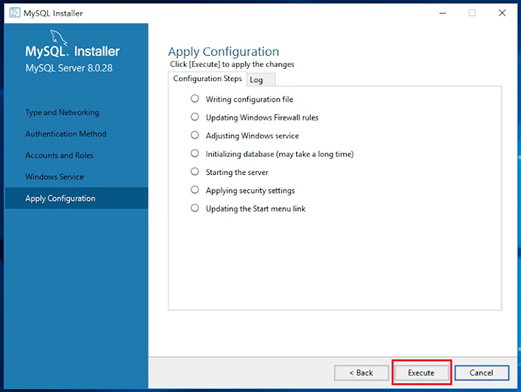
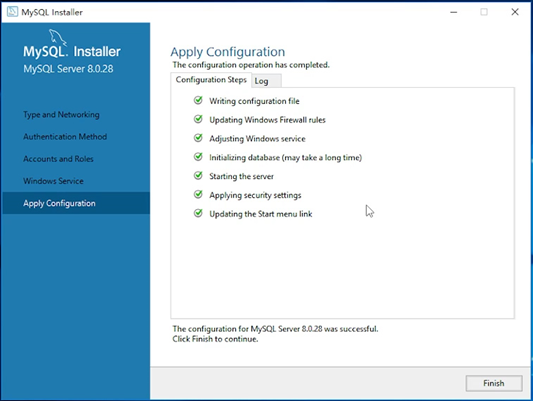
-
接下来点击“Next”和“Finish”,完成产品配置和路由器配置。
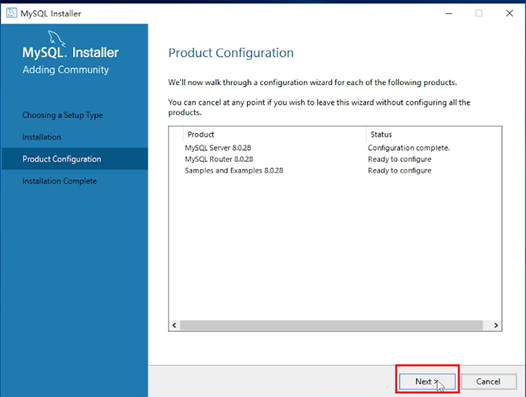
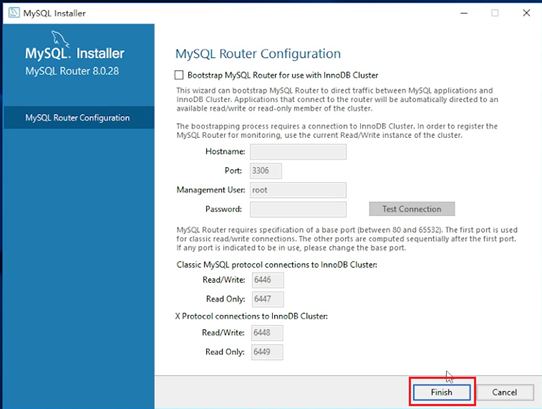
-
输入密码,点击“Check”,确保连接至服务器。然后“Next”。
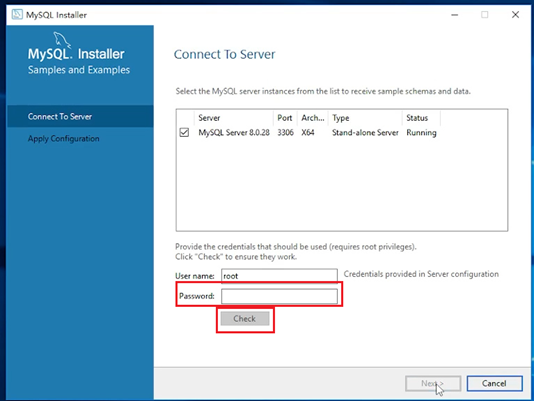
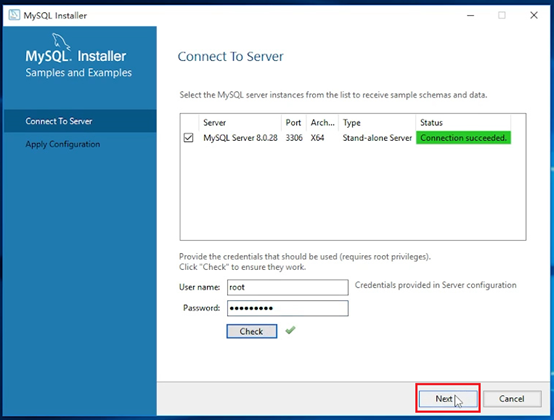
-
再次点击“Execute”应用服务器配置。然后点击“Finish”。
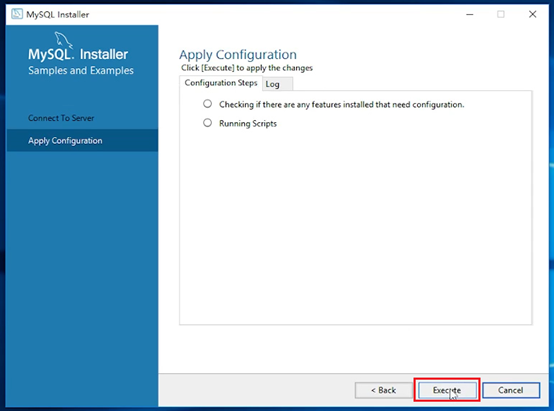
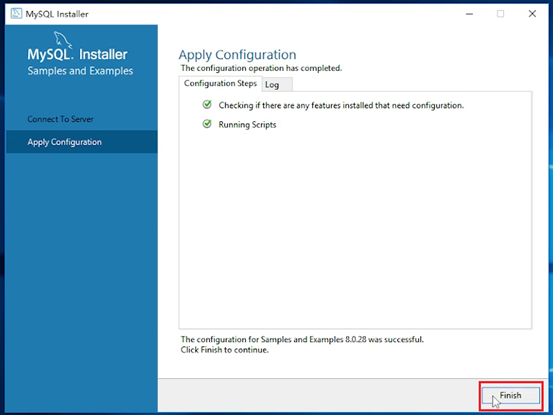
-
点击“Next”,然后点击“Finish”。安装完成。
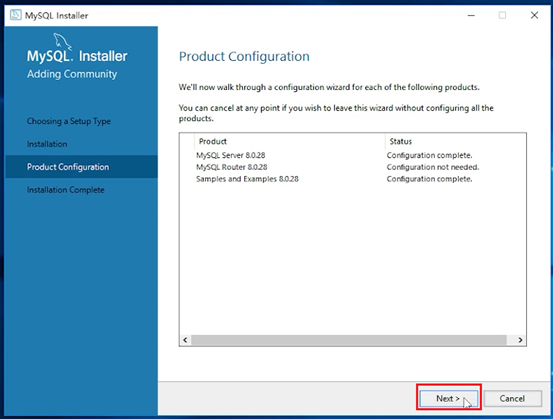
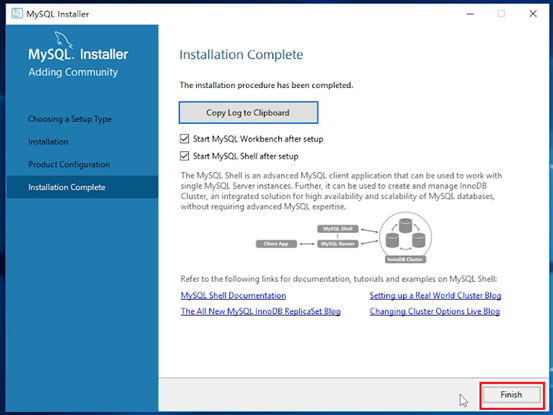
2. 启动和停止数据库服务
学会启动和停止数据库服务,思考可以用哪些方式来完成启动和停止。
-
使用命令行:
-
以管理员身份打开命令提示符。
-
启动:
net start mysql80
-
停止:
net stop mysql80
-
-
通过“服务”界面
-
右击“此电脑”->“计算机管理”->“服务和应用程序”->“服务”,找到“MySQL80”
-
右击“MySQL80”,可以选择“启动”、“停止”、“重新启动”等。
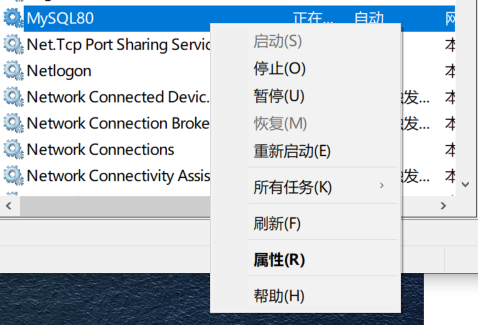
-
3. 初步了解MySQL的安全性
这里主要是用户的登录和服务器预定义角色。可以尝试建立一个新的用户,赋予其数据库管理员的角色,今后的实验可以用该用户来创建数据库应用。
-
在安装MySQL时,默认创建了一个
root用户作为数据库的管理者。-
登录:
mysql -u root -p,输入密码。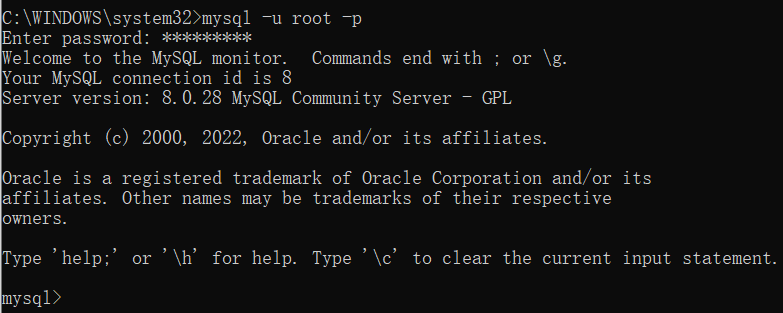
-
-
在MySQL中建立新用户:
1
CREATE USER 'newuser'@'hostname' IDENTIFIED BY 'user_password';例:创建一个密码为
wyh123456的mysql用户wyh。hostname=localhost表示该用户只能从localhost即运行MySQL Server的系统连接到MySQL服务器。1
CREATE USER 'wyh'@'localhost' IDENTIFIED BY 'wyh123456';
-
授权用户可以操作的数据库和表:
1
2
3
4#授权
grant '权限' on '数据库名.表名' to '用户名'@'主机名' with grant option;
#刷新权限
flush privileges;例:授予用户
wyh操作数据库db3所有表的所有权限。1
2grant all privileges on db3.* to 'wyh'@'localhost' with grant option;
flush privileges;
-
查看所有用户:
1
SELECT user,host FROM mysql.user;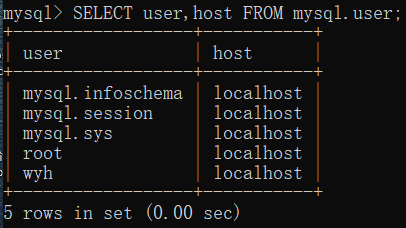
-
查看用户
wyh的权限:1
show grants for 'wyh'@'localhost';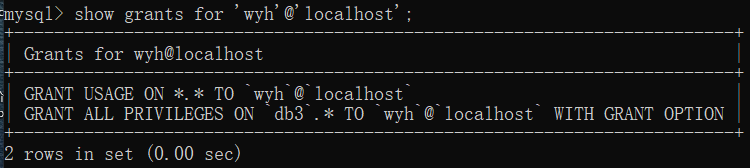
-
收回权限:
1
REVOKE '权限' ON '数据库名.表名' FROM '用户名'@'主机名';例:收回用户
wyh操作数据库db3所有表的所有权限。1
REVOKE all privileges ON db3.* FROM 'wyh'@'localhost';
-
删除用户:
1
DROP USER `用户名`@`主机名`;例:删除主机
localhost用户wyh。1
DROP USER `wyh`@`localhost`;
2 数据库系统的构架
了解数据库系统的逻辑组件:
它们主要是数据库对象,包括基本表、视图、触发器、存储过程、约束等。今后将学习如何操作这些数据库对象。
- 基本表是实际存在的表,它是实际存储数据的逻辑表示
- 视图表是由基本表或其他视图表导出的表,是虚表,不对应实际存储的数据。
- 触发器是与表有关的数据库对象,在满足定义条件时触发,并执行触发器中定义的语句集合。
- 存储过程是一组为了完成特定功能的SQL语句集。
- 约束实际上就是表中数据的限制条件。
了解数据库的物理组件:
思考数据库物理存储的存储单位是什么,数据主要以什么方式存放,如何确定数据的存放位置。
-
在数据库中,表是数据物理存储的最主要、最基本的单位。
-
数据主要以块的方式存放在磁盘。
-
mysql通过以下命令:
1
show variables like 'datadir'确定数据的存放位置。
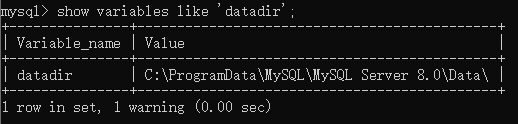
3 MySQL的管理和使用
了解MySQL如何通过Navicat对数据和数据库服务器进行管理和使用的。
连接MySQL
- 点击“连接”-“MySQL”:
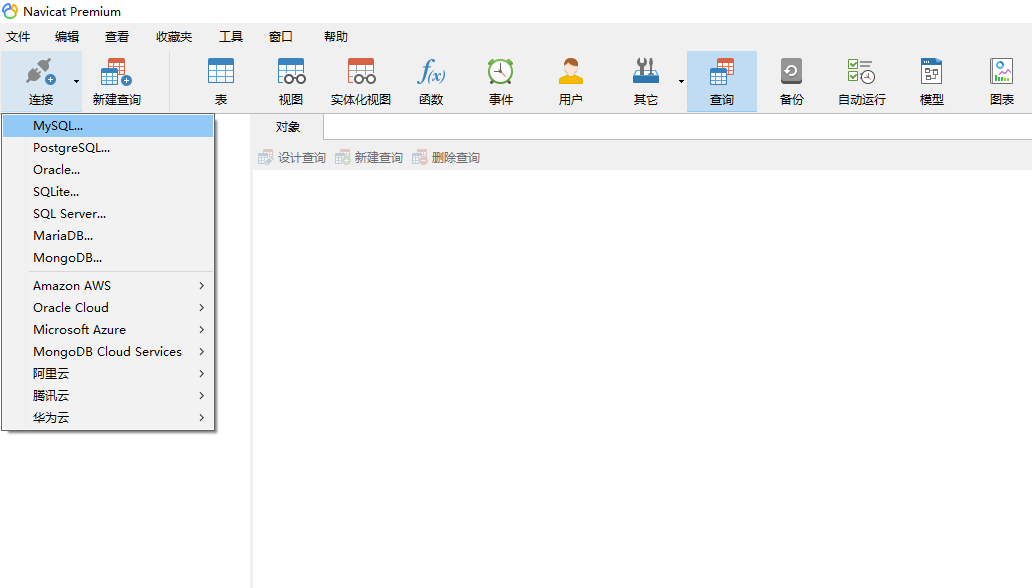
-
输入信息,点击“确定”:
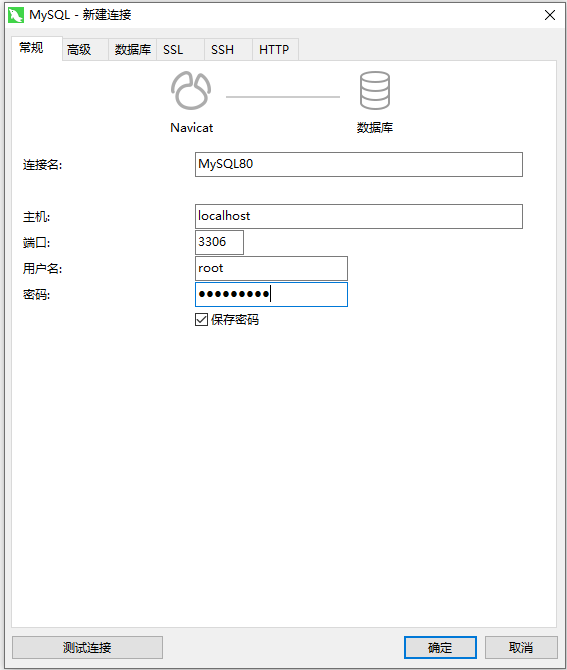
-
连接创建完成:
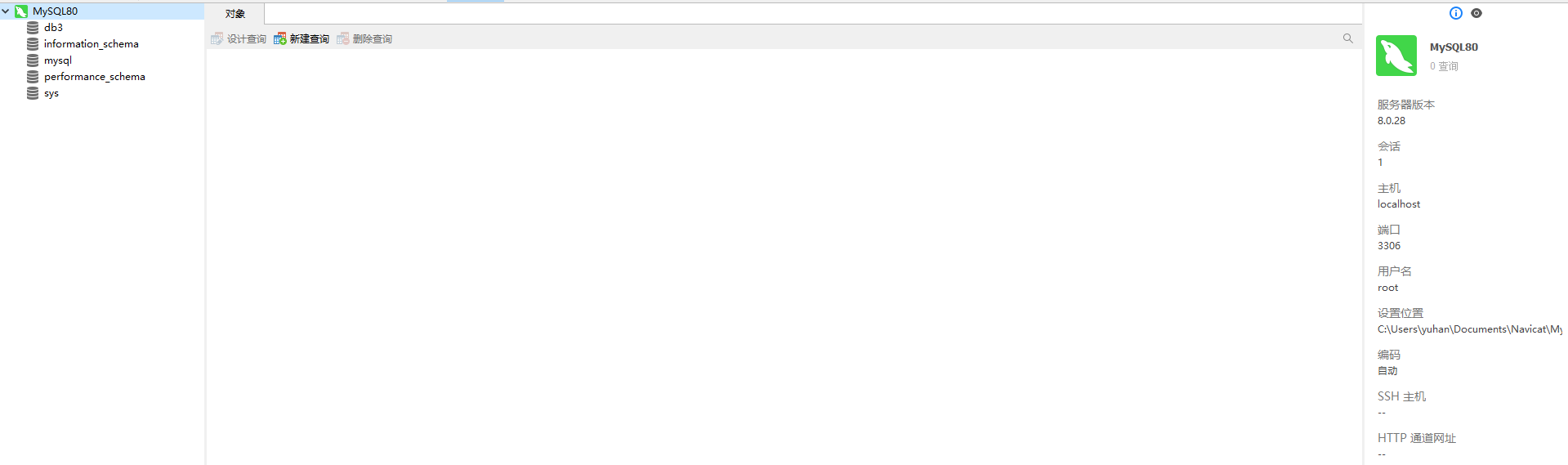
数据迁移工具
-
跨数据库迁移:
-
点击“工具”-“数据传输”:
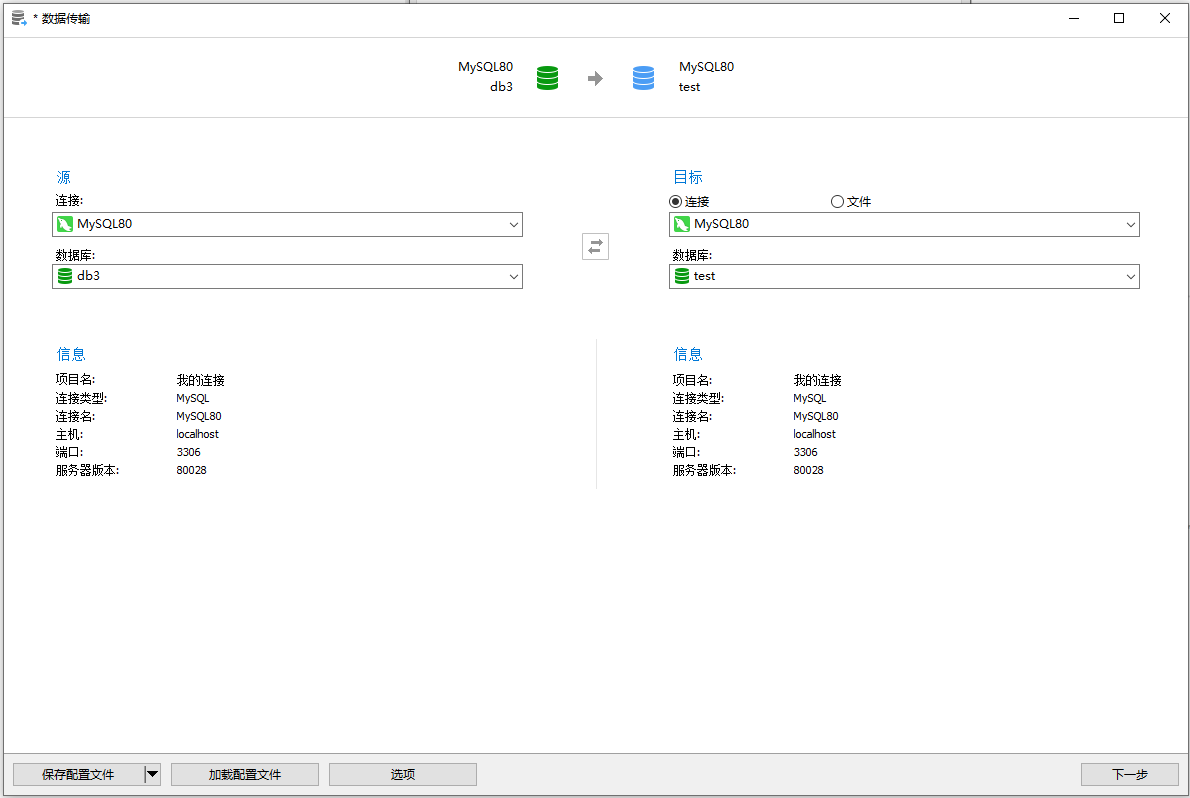
-
选择要传输的数据库对象:
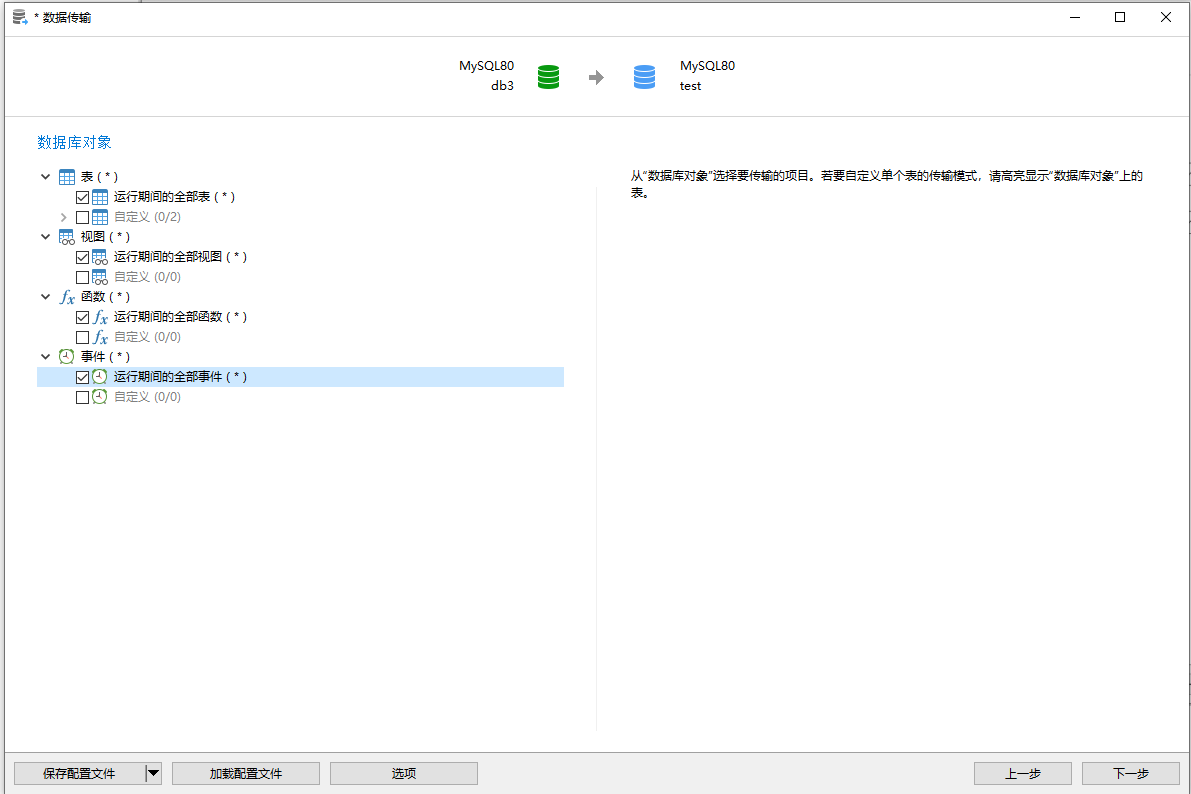
-
点击开始,传输结果如下:
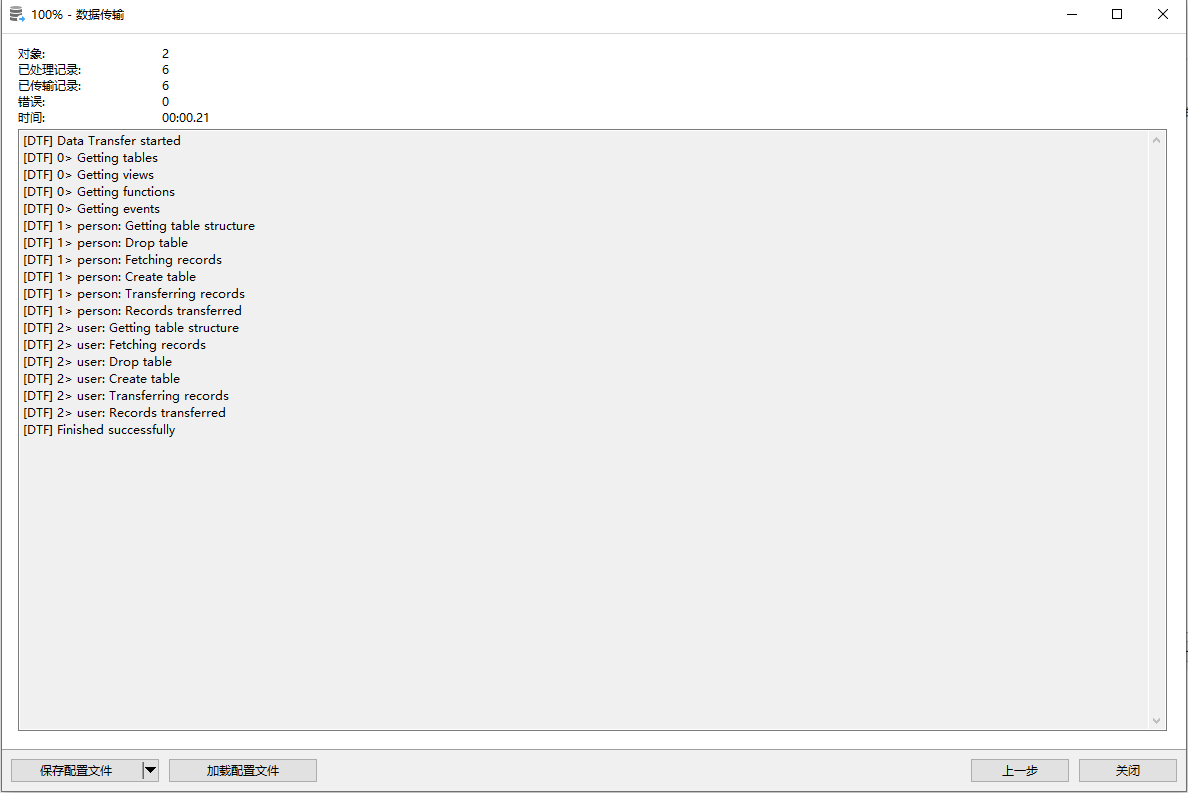
-
-
导出数据
-
右击需要导出的数据表,点击“导出向导”:
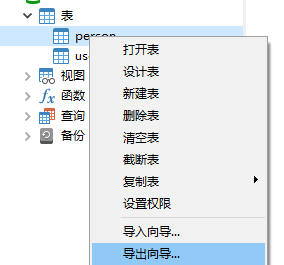
-
选择导出格式:
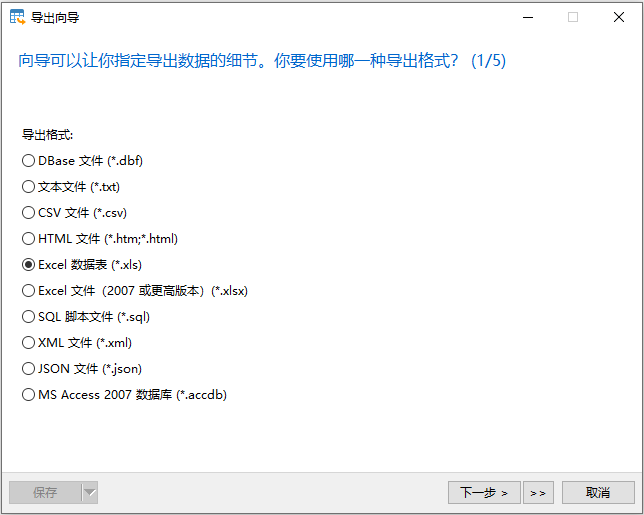
-
选择要导出的文件:
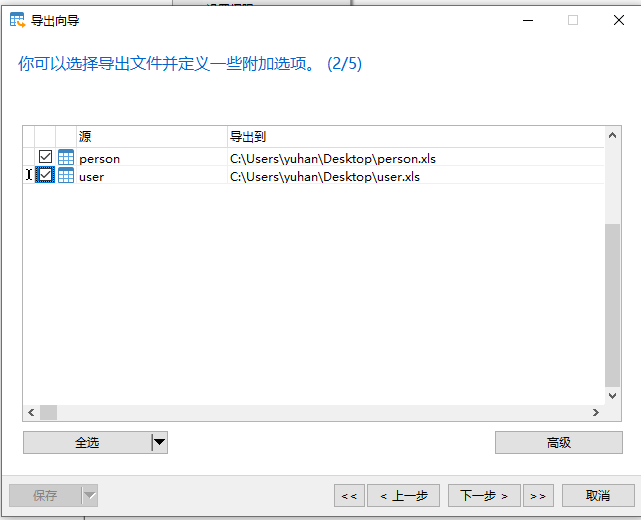
-
选择要导出的字段:
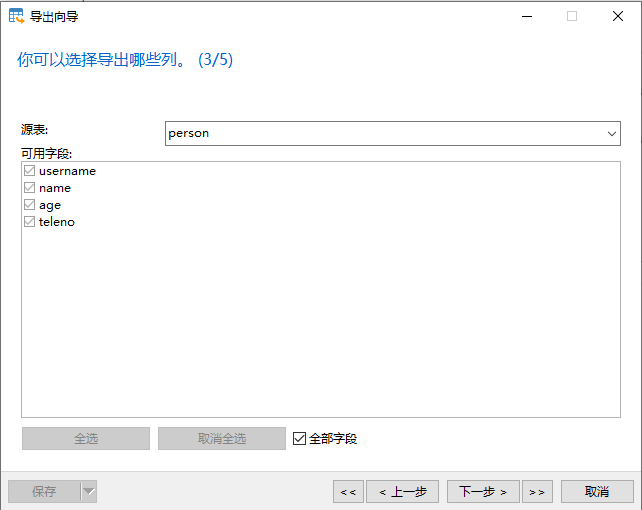
-
定义”附加选项“:
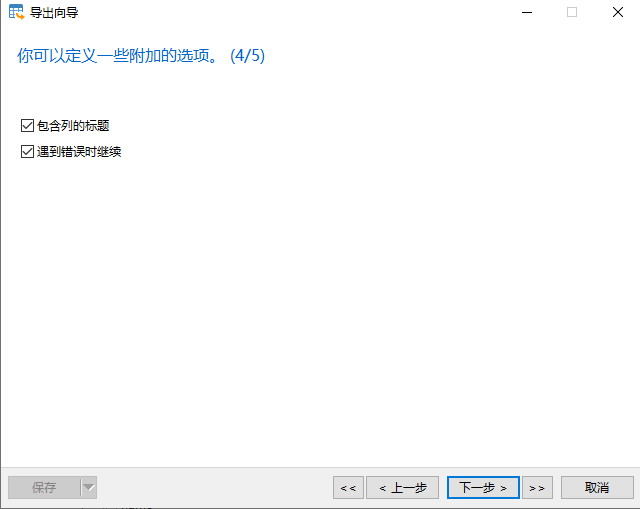
-
开始导出:
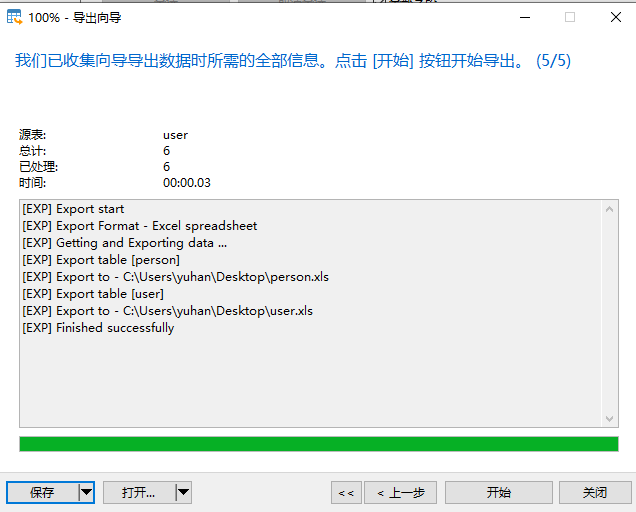
-
导出结果:
-
person.xls:
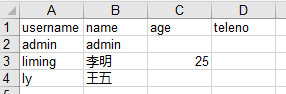
-
user.xls:
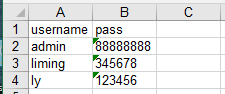
-
-
-
导入数据:
-
右击”表“,点击“导入向导”:
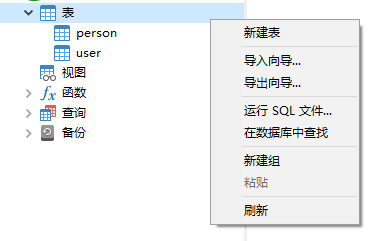
-
选择需要导入的数据格式:
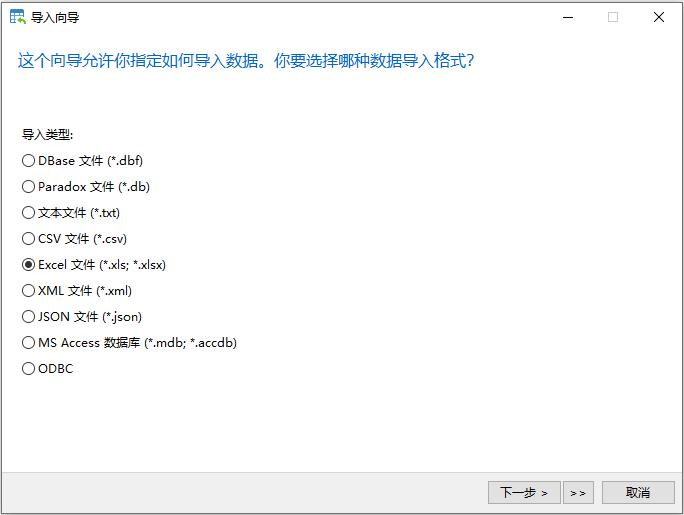
-
选择数据源:
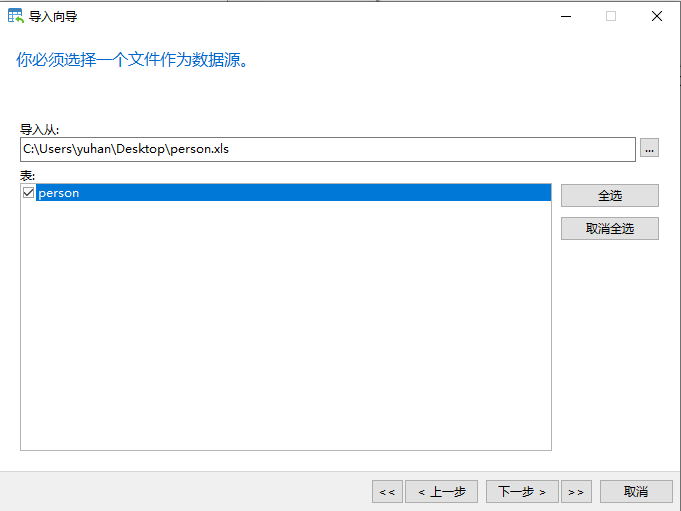
-
选择附加选项:
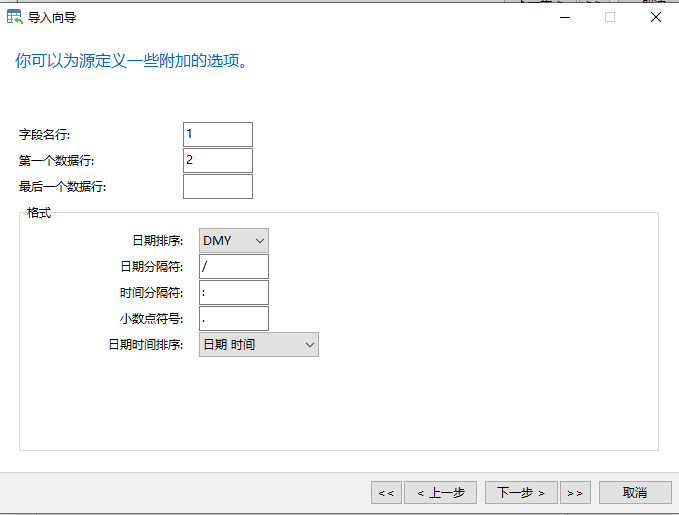
-
选择目标表:
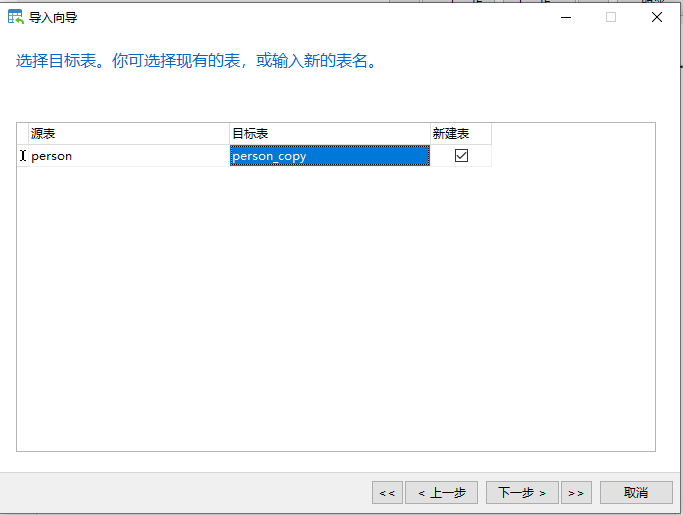
-
调整表结构:
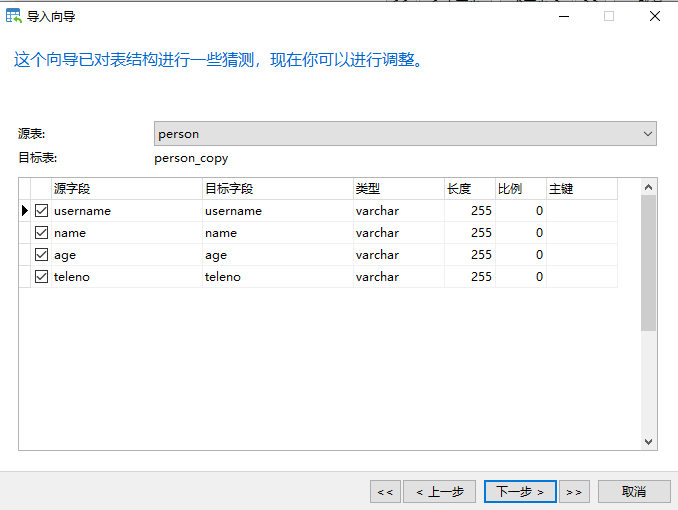
-
选择导入模式:
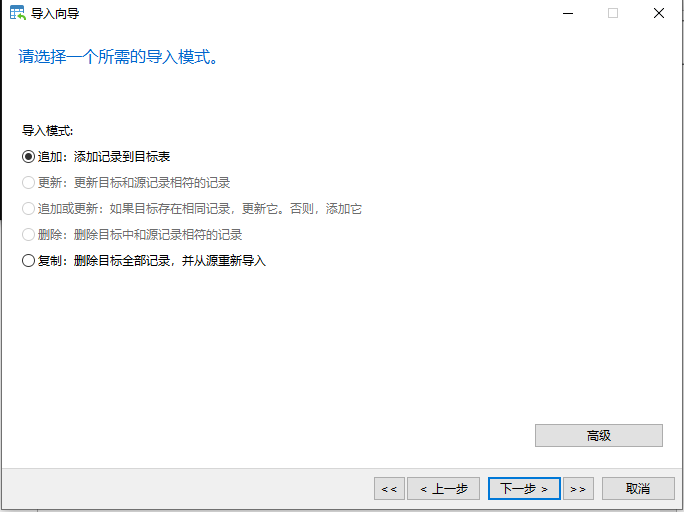
-
开始导入:
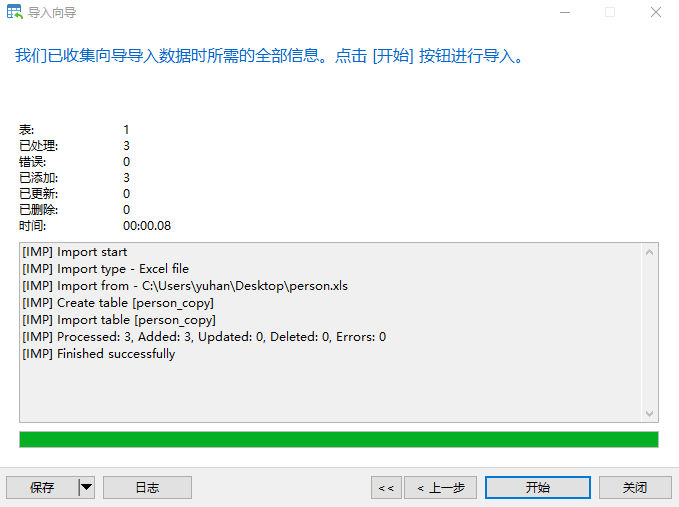
-
导入结果如下:
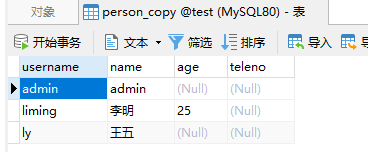
-
对数据库服务器进行管理
-
”工具“-”服务器监控“-“MySQL”,可以查看:
-
服务器进程列表:可以进行”结束进程“
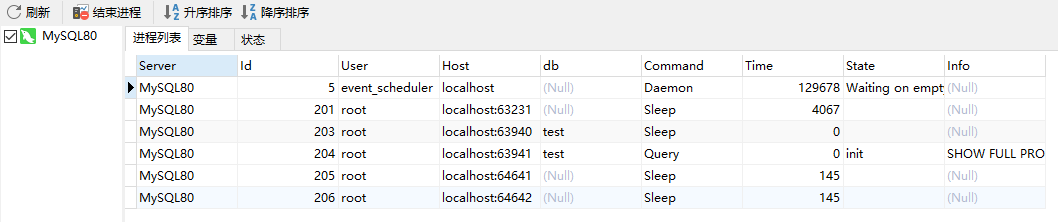

-
服务器变量:
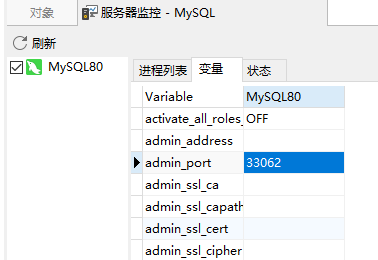
-
服务器状态:
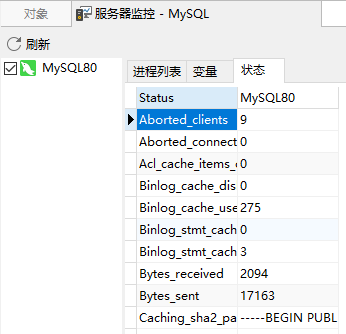
-
查询构建
通过”查询构建工具“得到SQL语句
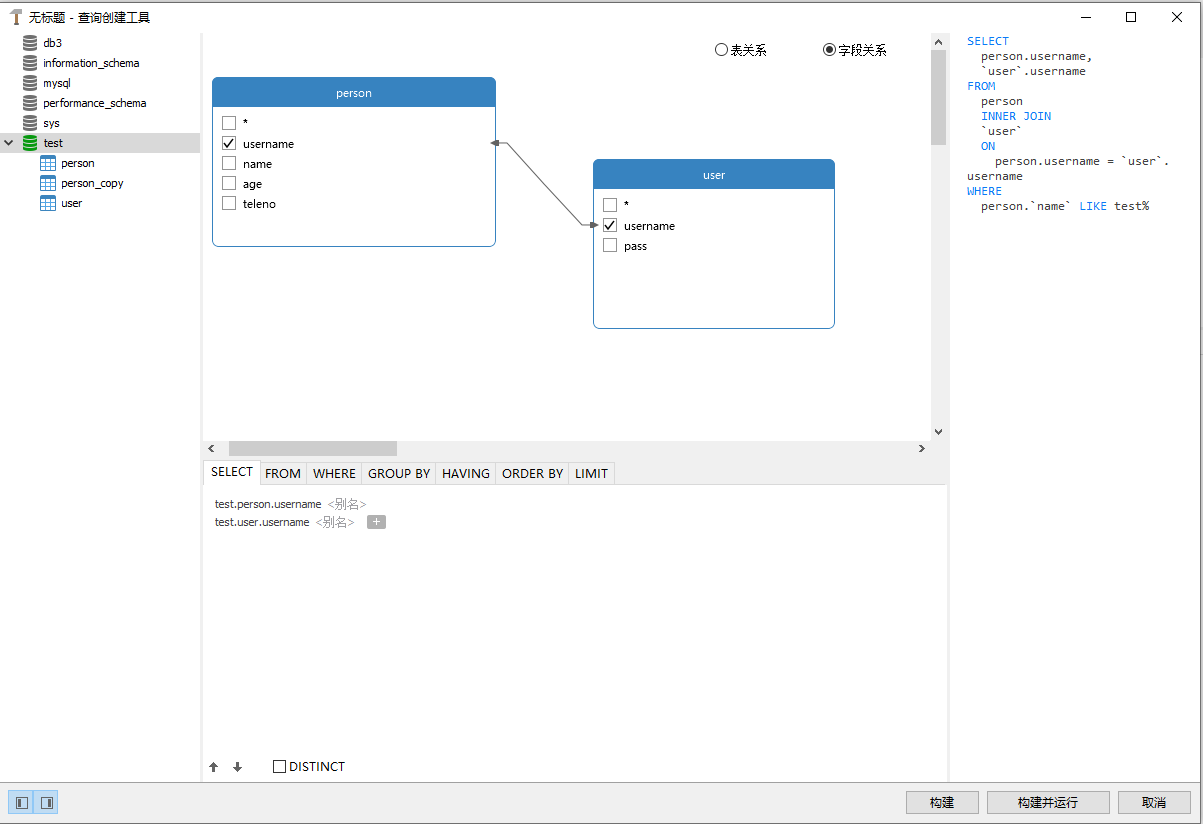
实验心得
通过此次实验,我成功安装并启动了MySQL,以搭建今后实验的平台,了解了DBMS的工作原理和系统构架,为完成今后的数据库实验打下了坚实的基础。
-
这个过程中遇到的一个问题是:直接打开“命令提示符”去启动MySQL服务时会报错如下:
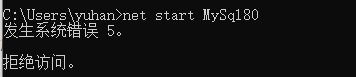
- 这是因为使用
net start命令需要管理员权限。故需要在“管理员权限”的命令行中启动MySQL。
- 这是因为使用
此外,在本次实验中,我还学会通过MySQL的图形化界面工具Navicat来更好地管理和使用MySQL。
本博客所有文章除特别声明外,均为博客作者本人编写整理,转载请联系作者!